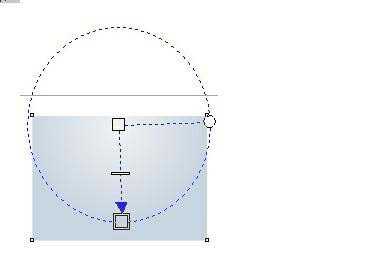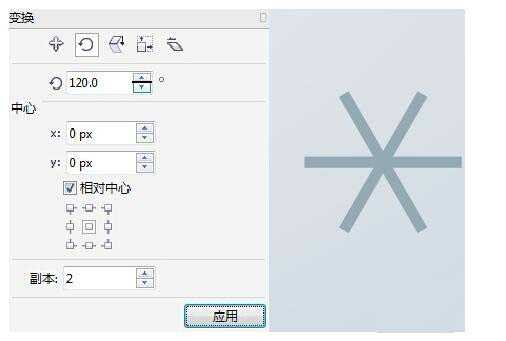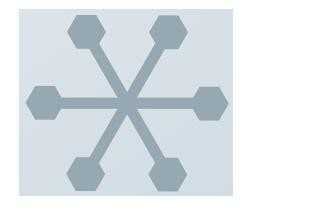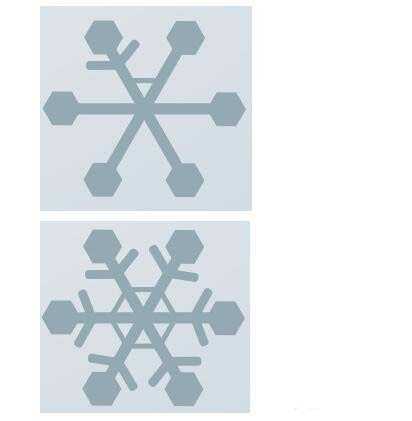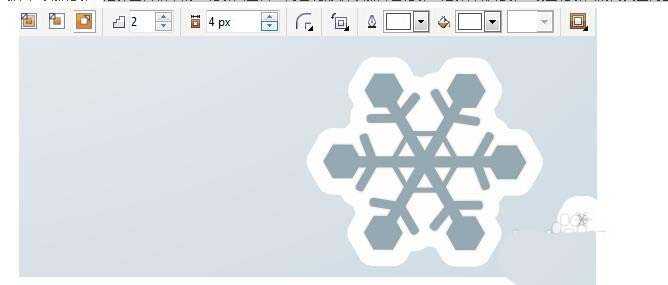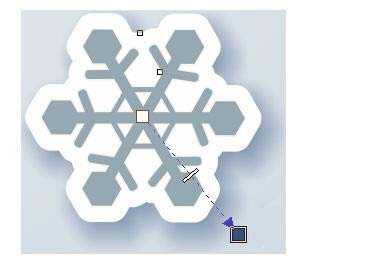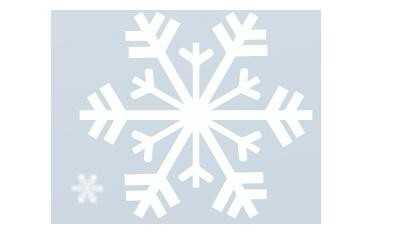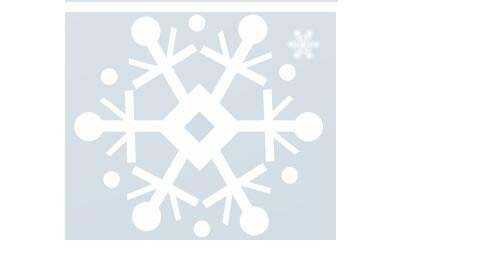cdr怎么画雪花矢量图? cdr雪花的设计方法
(编辑:jimmy 日期: 2025/11/29 浏览:3 次 )
cdr中想要绘制一个雪花图形,我们可以使用旋转复制快速画出雪花图案,下面我们就来看看详细的教程。
- 软件名称:
- CorelDRAW X8 64位 简体中文安装免费版(附序列号)
- 软件大小:
- 547.9MB
- 更新时间:
- 2016-11-23立即下载
1、打开CDR软件,执行“文件”→“新建”命令,或按快捷键Ctrl+N,新建一个A4大小的空白文档。单击属性栏中的“横向”按钮,将页面改为横向。
2、选中工具箱中的“矩形工具”在页面上绘制一个矩形,在属性栏中设置矩形宽度为700mm,高度为500mm,给它一个椭圆形渐变填充,如图所示。
3、选择工具箱中的“矩形工具”,在蓝色矩形中绘制一个宽度为70mm,高度为5mm的矩形,填充为海洋绿,去除轮廓线,选中小矩形,执行“窗口”→“泊坞窗”→“变换”→“旋转”命令,打开“变换”泊坞窗,设置角度为120度,在“副本”文本框中添加复制个数2。
4、把中心点移至要绘制的米字架的中心位置。执行“窗口”→“泊坞窗”→“变换”→“旋转”命令,打开“变换”泊坞窗,设置角度为60度,在“副本”文本框中添加复制个数5,如图所示。
5、复制图形。选中刚刚绘制的矩形,复制一个,将其缩小。再次复制矩形,调整大小,按快捷键Ctrl+G群组,然后再次复制旋转,移动到合适的位置,组成雪花图形。
6、添加轮廓,选择工具箱中的“轮廓图工具”为雪花形状添加白色轮廓,选择外部轮廓,设置轮廓图的角类型为圆角。
7、添加阴影。执行“拆分轮廓图群组”。选中白色轮廓图添加阴影。阴影颜色为比雪花颜色稍深一点的蓝色
8、根据以上步骤,绘制完成各种雪花造型即可。
以上就是cdr雪花的设计方法,希望大家喜欢,请继续关注。
相关推荐:
cdr怎么绘制简洁的雪花矢量图?
cdr怎么给图片添加雨雪雾的效果?
cdr怎么画雪花? cdr漂亮雪花的画法
下一篇:cdr怎么做拼图效果? cdr图片制作拼图效果的教程